Kaip ištaisyti „Nėra interneto ryšio“ „Windows 10“ mobiliajame interneto prieigos taške
Viena iš mano mėgstamiausių "Windows 10" funkcijų yra mobilusis interneto prieigos taškas. Senesnės „Windows“ versijos leido bendrinti internetą iš darbalaukio, tačiau tai buvo nuobodus dalykas, nes turėjote vykdyti komandas komandų eilutėje. Jei naudojate „Windows 10“, tiesiog reikia tik spustelėti mygtuką, kad jį įjungtumėte, ir prie savo darbalaukio galite prijungti iki 8 įrenginių. Prietaisai gali prisijungti per „WiFi“ arba per „Bluetooth“ ir galite pasirinkti, kaip užmezgamas ryšys. Jei bandote prijungti įrenginį prie „Windows 10“ viešosios interneto prieigos taško, tačiau gaunate „Nėra interneto ryšio pranešimas “arba įrenginiai negali gauti IP adreso, yra paprastas būdas pataisyti.
„Nėra interneto ryšio“ mobiliojo interneto prieigos taško
Jums gali prireikti administratoriaus teisių kai kurioms šio pataisos dalims.
Įgalinti įrenginius ir atnaujinti tvarkykles
Prieš pradėdami toliau, turite atlikti du dalykus. Pirmiausia įsitikinkite, kad jūsų tinklo kortelėje nėra laukiančių tvarkyklių atnaujinimų. Antra, įsitikinkite, kad nėra išjungtas joks tinklo įrenginys.
Tai galite padaryti abu nuėję į įrenginių tvarkytuvę (naudokite „Windows“ paiešką, kad ją rastumėte). Išplėskite tinklo adapterio įrenginių grupę ir įsitikinkite, kad niekas nėra išjungtas. Jei įrenginys neleidžiamas, dešiniuoju pelės mygtuku spustelėkite jį ir kontekstiniame meniu pasirinkite parinktį Įgalinti. Norėdami atnaujinti tvarkykles, dešiniuoju pelės mygtuku spustelėkite kiekvieną įrenginį ir kontekstiniame meniu pasirinkite parinktį Atnaujinti tvarkyklę.

Įgalinti ryšio bendrinimą
Atėjo laikas pereiti prie taisymo. Pirmiausia įsitikinkite, kad mobilusis interneto prieigos taškas yra išjungtas. Atidarykite Valdymo skydelį ir eikite į Tinklas ir internetas> Tinklas ir bendro naudojimo centras. Kairėje pasirinkite „Keisti adapterio nustatymus“.
Atkreipkite dėmesį į visus matomus vietinius ryšius, ypač tuos, kurie naudoja „Microsoft Wi-Fi Direct“ virtualųjį adapterį. Padarykite šio ekrano ekrano kopiją, jei manote, kad jums vėliau bus sunku atsiminti, koks ryšys yra, tada uždarykite Valdymo skydelį.

Įjunkite mobilųjį interneto prieigos tašką ir palaukite 3–5 minutes. Atidarykite Valdymo skydelį ir eikite į Tinklas ir internetas> Tinklas ir bendro naudojimo centras. Vėl spustelėkite „Keisti adapterio nustatymus“ kairėje. Šį kartą matysite naują vietinio ryšio jungtį, kuris galėjo būti, bet nepakeitė senesnio. Norėdami palyginti, naudokite prieš tai padarytą ekrano kopiją. Naujasis ryšys bus naudojamas naudojant „Microsoft Wi-Fi Direct Virtual Adapter“. Žemiau esančioje ekrano kopijoje tai yra „vietinio ryšio * 11“. Užrašykite šį vardą.
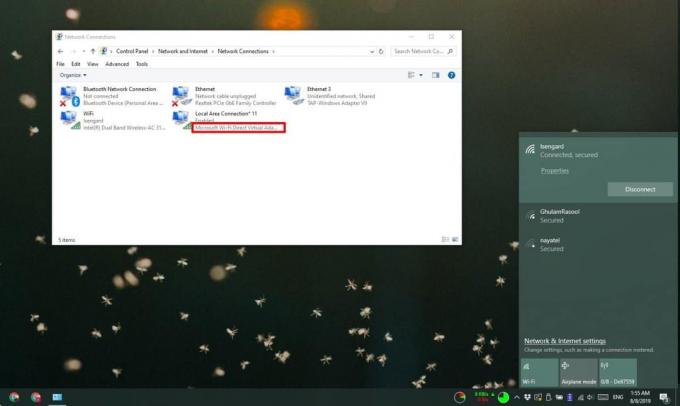
Valdymo skyde grįžkite į Tinklo ir bendro naudojimo centrą. Pamatysite „Wi-Fi“ tinklą, prie kurio esate prisijungę, ir „Ethernet“ ryšį. Jis gali turėti arba neturėti pavadinimo. Nepaisant to, spustelėkite jį.
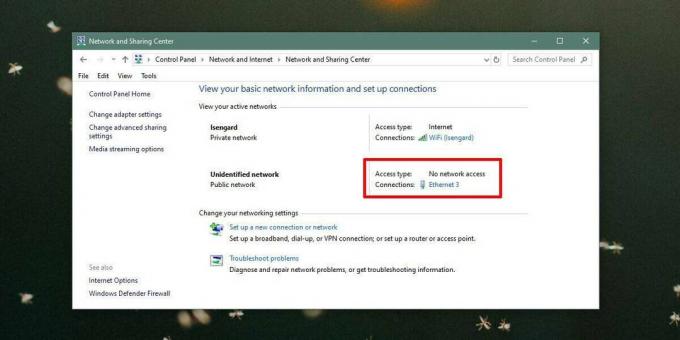
Atsidariusiame lange spustelėkite mygtuką Ypatybės. Atsidarys naujas langas. Eikite į šio lango skirtuką Bendrinimas. Įgalinkite parinktį „Leisti kitiems tinklo vartotojams prisijungti per kompiuterio tinklo ryšį“. Atidarykite po juo esantį išskleidžiamąjį meniu ir iš parinkčių pasirinkite tą patį vietinį ryšį, kuris pasirodė Valdymo skyde įjungus mobilųjį viešosios interneto prieigos tašką.

Spustelėkite Gerai, o įrenginiai dabar galės prisijungti prie mobiliosios interneto prieigos taško „Windows 10“.
Paieška
Naujausios žinutės
Pašalinkite bet kurią programinę įrangą iš kontekstinio meniu „Windows 7“
Norėdami pašalinti programas iš „Windows 7“, turite eiti į Valdymo ...
Kaip paslėpti failą skaičiuotuve [Sauga]
Kartais asmuo turi kur nors paslėpti svarbų failą, kad apsaugotų jį...
Redaguokite dokumentus, tvarkykite darbų sąrašus ir tinklalapius naudodami „FreeDocusTree“
Šiandieniniame pasaulyje laikas yra svarbiausia prekė ir tai, ko mu...


![Kaip paslėpti failą skaičiuotuve [Sauga]](/f/176bd2d7a78fda241e3c51edc860150e.jpg?width=680&height=100)
